WordPress Sitenize YouTube Beslemeleri Nasıl Eklenir (KOLAY Yol)
Yayınlanan: 2022-08-25WordPress sitenize YouTube videoları ekleyerek site etkileşiminizi artırmak mı istiyorsunuz?
Web sitenize bir YouTube beslemesi yerleştirmek, ziyaretçileri sitenizde daha uzun süre tutabilir ve trafiği YouTube kanalınıza yönlendirebilir. Sonuçta, biri blog içeriğinizi beğenirse, muhtemelen YouTube videolarınızı da beğenecektir.
Bu yazıda, WordPress sitenize bir YouTube beslemesini nasıl yerleştireceğinizi öğrenelim.
Web Sitemde YouTube Videoları Nasıl Gösterilir
Video içeriğinizi doğrudan WordPress'e yükleyebilseniz de bunu yapmanızı önermiyoruz.
Web sitenizden video barındırma ve akış, çok fazla bant genişliği ve web barındırma depolama alanı gerektirir. YouTube size ücretsiz olarak sınırsız depolama alanı sağlarken neden bunun için para ödeyesiniz?
Ayrıca, videolarınız web sitenizdeyse, YouTube'da içerik arayan milyarlarca izleyici tarafından çok daha az erişilebilir olacaktır. Web sitenizden elde ettiğiniz herhangi bir video etkileşimi, içeriğinizden para kazanmak için ihtiyaç duyabileceğiniz YouTube'daki abone sayınız veya görüntülemeleriniz için sayılmaz.
YouTube videolarını YouTube tarafından sağlanan kodla manuel olarak gömebilirsiniz. Ancak her video kendi gömme kodunu gerektirir. Tüm bu kodları kopyalayıp yapıştırmak çok uzun sürer. Ayrıca, video oynatıcının nasıl göründüğünü özelleştirmek istiyorsanız, yeterli miktarda HTML ve CSS bilmeniz gerekir.
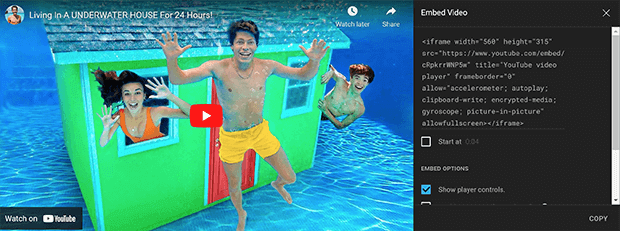
Bunun yerine önerimiz Smash Balloon gibi bir YouTube eklentisi kullanmaktır.
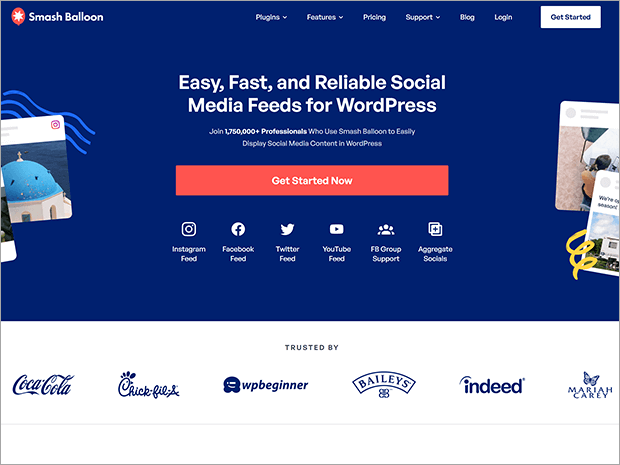
Smash Balloon, 5 sosyal besleme eklentisinden oluşan bir koleksiyondur. Bu eklentilerden biri, web sitenize YouTube galerileri eklemek için en iyi WordPress eklentisi olan YouTube Feed Pro'dur.
YouTube Feed Pro, yalnızca birkaç tıklamayla özel YouTube yayınlarını yerleştirmenize olanak tanır. Kullanıcılar akışınızdan bir videoya tıkladığında, açılır video oynatıcıda görünür. Video oynatıcı, web sitenizle otomatik olarak eşleşir veya stili tamamen özelleştirebilirsiniz.
İşte YouTube Feed Pro'nun en iyi özelliklerinden bazıları.
Smash Balon Özellikleri: YouTube Feed Pro
Tüm Smash Balloon eklentileri hakkında en sevdiğimiz şey, sadece çalışıyor olmalarıdır. WordPress'e yeni başlayanlar bile bunları herhangi bir kodlama deneyimi veya ileri teknoloji becerileri olmadan kullanabilir.
Tek yapmanız gereken eklentiyi yüklemek, YouTube hesabınızı bağlamak ve beslemenizde görüntülemek istediğiniz kanalı eklemek. Bir sonraki bölümde, size tam bir adım adım öğretici göstereceğiz.
Endişelenmeyin: YouTube Feed Pro, sitenizi yavaşlatmaz. Bloat içermeyen kod ve tembel yükleme kullanır, yani yalnızca kullanıcılar feed'de gezindikçe daha fazla video yükler.
Feed'leriniz belirli bir YouTube oynatma listesi veya kanalından videolar, canlı yayınlar, favoriler listeniz, belirli bir arama terimi veya yalnızca tek videolar içerebilir.
Daha fazla bilgi için Smash Balloon incelememizin tamamına göz atın.
Ve şimdi, söz verdiğimiz öğretici burada!
WordPress Web Sitenize YouTube Akışı Nasıl Eklenir?
1. Adım: YouTube Feed Pro'yu yükleyin
İlk olarak, işinize uygun bir Smash Balloon planı satın almanız gerekecek. YouTube Feed Pro'yu bağımsız bir eklenti olarak alabilir veya öncelikli destek ve tüm Smash Balloon eklentileri ve uzantılarıyla Tam Erişim Paketini alabilirsiniz.
Daha sınırlı fona sahip küçük bir işletmeyseniz, WordPress.org'da bulunan YouTube için Feeds adlı ücretsiz bir sürümü kullanabilirsiniz. Profesyonel sürümün tüm işlevlerine sahip değildir, ancak yine de mükemmel işlevsel bir video galerisi eklentisidir.
Planınızı yaptıktan sonra Smash Balloon hesabınıza giriş yapın ve İndirilenler bölümünü bulun. YouTube Feed Pro eklentisini arayın ve zip dosyasını indirin. Ayrıca lisans anahtarınızı daha sonra kullanmak üzere bir metin dosyasına veya başka bir belgeye kopyalamanız gerekir.
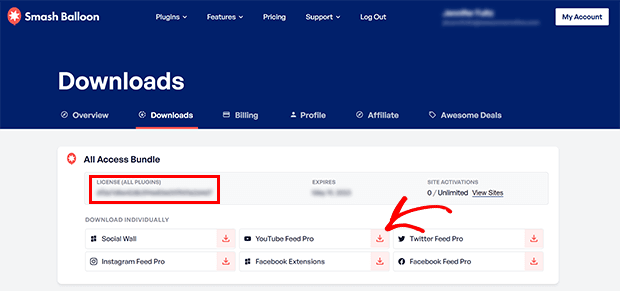
Bundan sonra, WordPress kontrol panelinize giriş yapın ve Eklentiler » Yeni Ekle'ye gidin.
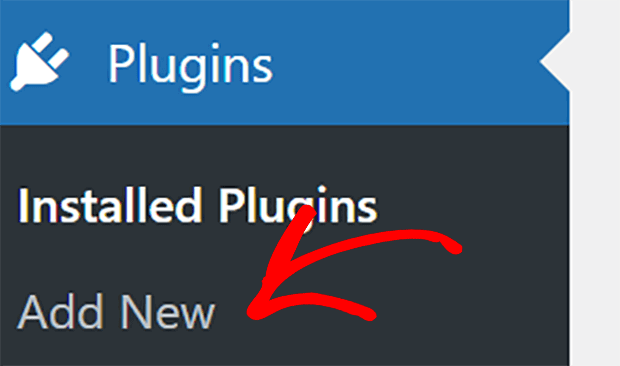
Ardından, sol üst köşedeki Eklenti Yükle düğmesine tıklayın.

Az önce indirdiğiniz dosyayı seçin ve Şimdi Yükle düğmesini tıklayın. WordPress eklentiyi yükleyip yükledikten sonra, Eklentiyi Etkinleştir düğmesini tıklayın.
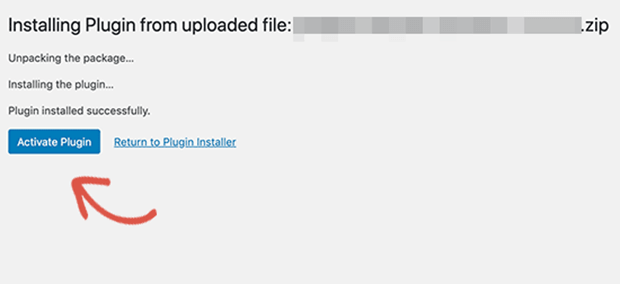
Şimdi YouTube Feed Pro için lisans anahtarını girmeniz gerekiyor.
Bunu yapmak için WordPress kontrol paneli kenar çubuğundaki YouTube Akışı »Ayarlar'a gidin.
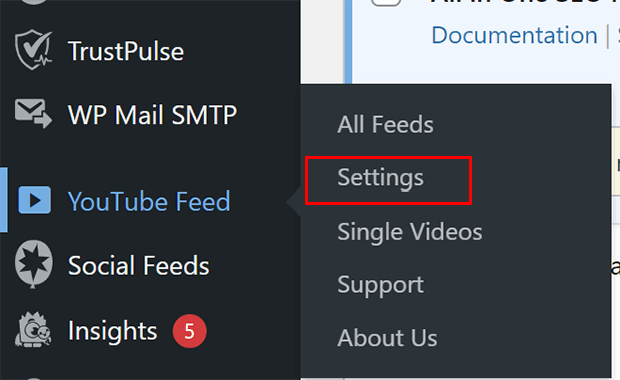
Smash Balloon hesabınızdaki lisans anahtarınızı lisans anahtarı alanına yapıştırın, ardından Etkinleştir'e tıklayın.
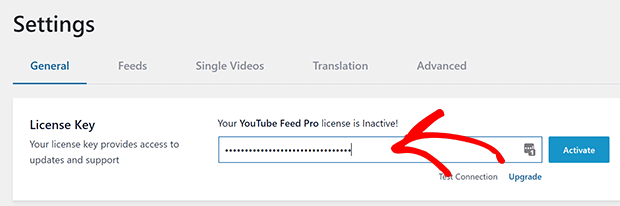
2. Adım: YouTube'a bağlanın
Ardından, YouTube hesabınızı bağlamanız gerekir. Öncelikle, YouTube hesabınızla ilişkili Google hesabında oturum açtığınızdan emin olun.
Ayarlar ekranından Kaynak Ekle'ye tıklayın.
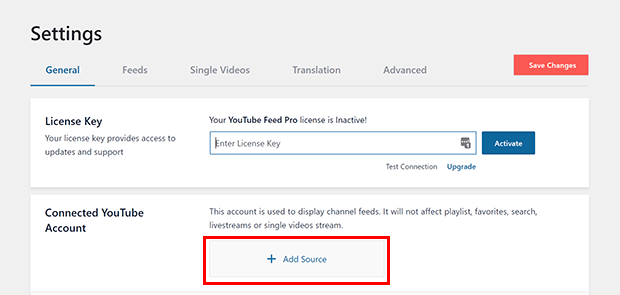
Geçici olarak bir Google oturum açma sayfasına yönlendirileceksiniz. Kullanmak istediğiniz hesaba tıklayın.
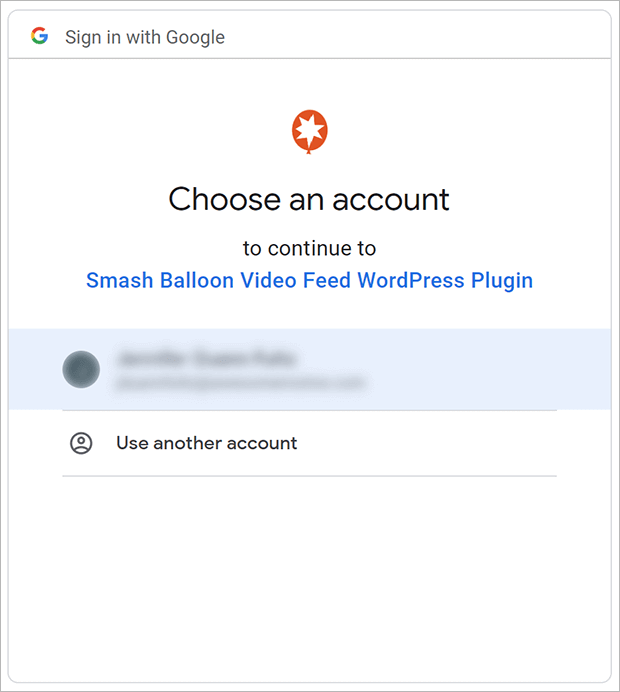
Eklentiye YouTube hesabınıza erişmesi için izin vermeniz istenecektir. Devam edin ve Devam'ı tıklayın. Daha sonra tekrar WordPress'e yönlendirileceksiniz.
Artık YouTube özet akışınızı oluşturabilirsiniz!
3. Adım: Bir YouTube Feed'i oluşturun
YouTube feed'inizi oluşturmak için YouTube Feed » All Feeds'e gidin.

Yeni Ekle düğmesini tıklayın.
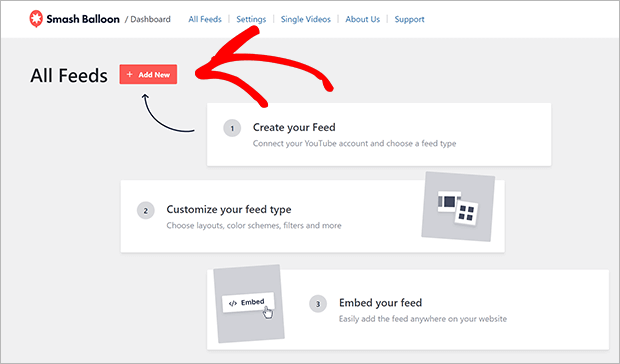
Birkaç farklı besleme türü oluşturabilirsiniz. Bu eğiticide, size nasıl bir YouTube kanal beslemesi oluşturacağınızı göstereceğiz. Bir oynatma listesinden, favoriler listesinden, arama teriminden, canlı yayından veya tek videolardan video beslemeleri oluşturmak için bir API anahtarı eklemeniz gerekir.
Kanal'ı seçin ve ardından sağ alt köşedeki İleri düğmesine tıklayın.

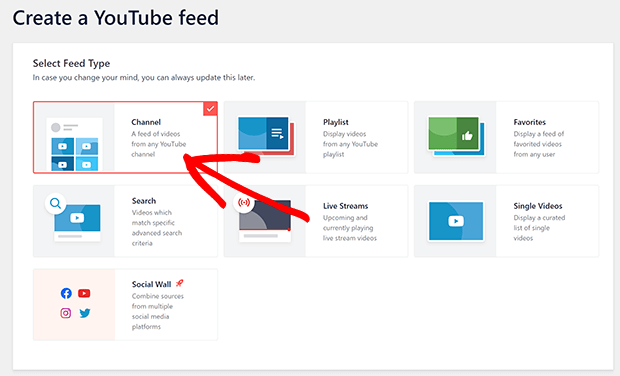
Ardından, istenen kanalın kanal kimliğini veya kullanıcı adını girin.

Kanal kimliğinin veya kullanıcı adının ne olduğundan emin değilseniz özet akışına eklemek istediğiniz YouTube kanalına gidin. URL'ye bakın ve kanal kimliğini veya kullanıcı adını kopyalayın. İhtiyacınız olan kısım aşağıda kalın harflerle yazılmıştır:
- Kanal Kimliği: https://www.youtube.com/channel/ UC1a2b3c4D5F6g7i8j9k
- Kullanıcı adı: https://www.youtube.com/user/ kullanıcı_adınız
Kanal kimliği, rastgele sayı ve harflerden oluşan bir dizi olacaktır. Kullanıcı adının içinde gerçek kelimeler ve isimler olması daha olasıdır.
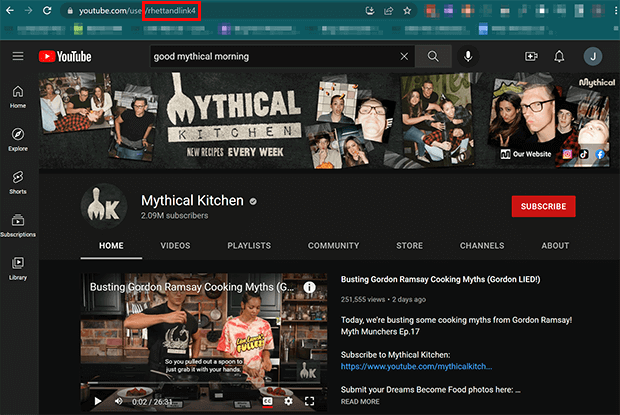
Kanal kimliğini veya kullanıcı adını sağladıktan sonra İleri'yi tıklayın.
YouTube özet akışınız için bir şablon seçin ve İleri 'yi tıklayın. Daha sonra fikrinizi değiştirirseniz, ayarlanması kolaydır. Şimdilik varsayılan şablonu kullanacağız.

Bu yapıldıktan sonra, yayın düzenleyicisine yönlendirileceksiniz. Burası, feed'inizi adlandırabileceğiniz ve feed ayarlarınızı yapılandırabileceğiniz yerdir.
4. Adım: YouTube Feed'inizi Özelleştirin (İsteğe bağlı)
Uygun bir şekilde, yeni YouTube özet akışınız, kullandığınız WordPress temasının stiliyle otomatik olarak eşleşecektir.

Ancak görünümü değiştirmek istiyorsanız, bu da kolay. Size birçok özelleştirme seçeneğinden sadece birkaçını göstereceğiz.
Düzen
Feed'iniz için bir ızgara, galeri, liste veya atlıkarınca düzeni kullanabilirsiniz. Her düzeni ayrı ayrı özelleştirebilirsiniz. Örneğin, kullanıcı Daha Fazla Yükle'yi tıklamadan önce varsayılan olarak göstermek istediğiniz video sayısını ayarlayabilirsiniz.
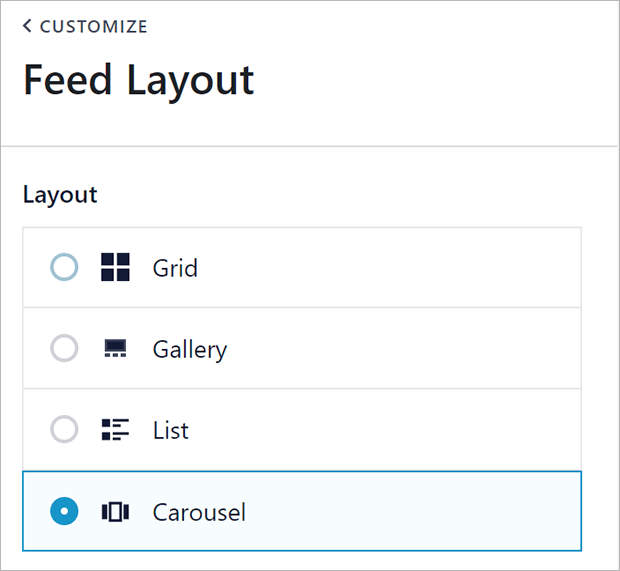
Renk uyumu
Renk seçiciyi kullanarak veya onaltılık renk kodları girerek de renk düzenini özelleştirebilirsiniz. Siz değişiklik yaptıkça, gerçek zamanlı olarak özet akışı güncellemesini göreceksiniz.
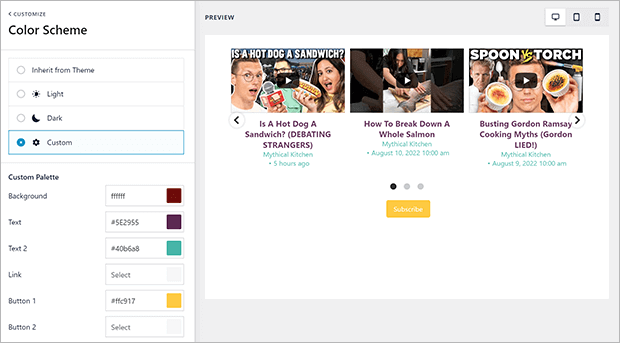
başlık
Video özet akışınızın başlığına statik bir metin başlığı ekleyebilir veya YouTube kanalınızdan bilgi çekebilirsiniz.
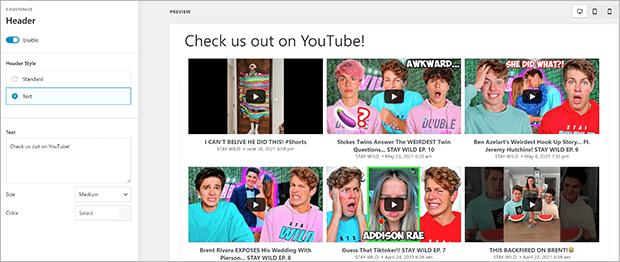
Videolar
Ayrıca hem beslemede hem de oynatıcıda tek tek videoların görünümünü ayarlayabilirsiniz.
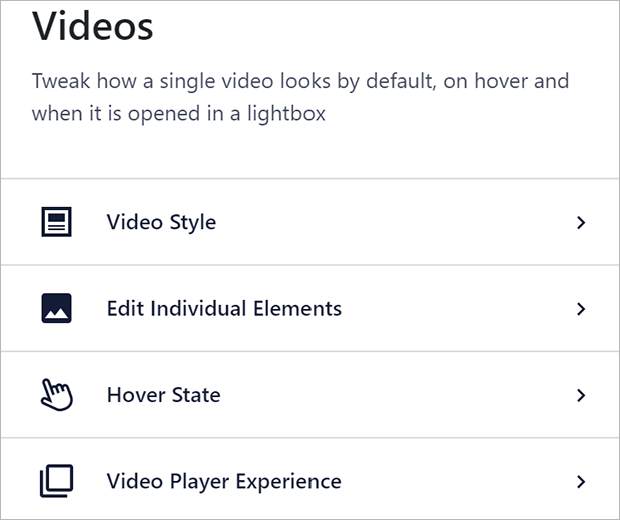
Video Oynatıcı Deneyimindeki iki ayarı özellikle belirtmek istiyoruz. Bunları bulmak için Özelleştir sekmesi altındaki Videolar'a gidin.

Oradan, Video Oynatıcı Deneyimi'ne tıklayın.
Otomatik Oynatmayı Etkinleştir veya Devre Dışı Bırak
Videoların tıklandığında otomatik olarak mı yoksa yalnızca kullanıcı ikinci kez tıkladığında mı oynatılacağını seçebilirsiniz. Açılır menüden Otomatik Olarak veya Tıklandığında Oynat'ı seçmeniz yeterlidir.
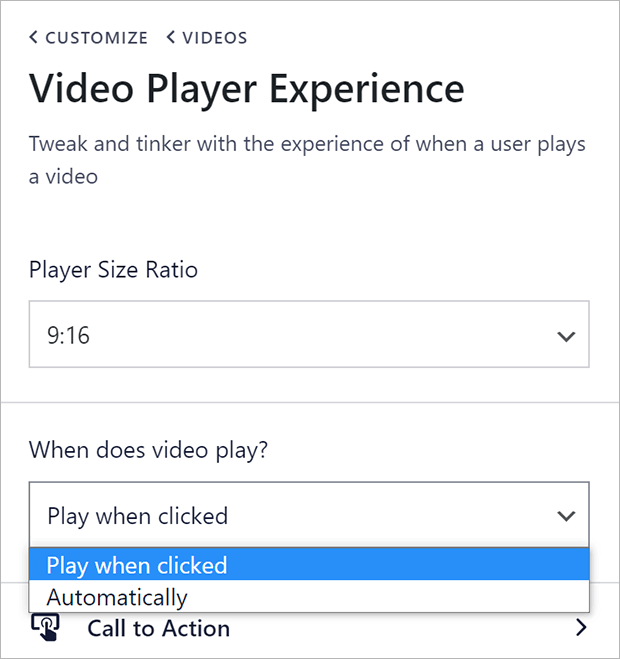
Eylem çağrısı
Standart YouTube yerleştirme kodunun aksine, videolarınızın sonuna özel bir harekete geçirici mesaj eklemek için Smash Balloon'u kullanabilirsiniz. Video Oynatıcı Deneyimi bölmesinden Harekete Geçirici Mesaj'a gidin.
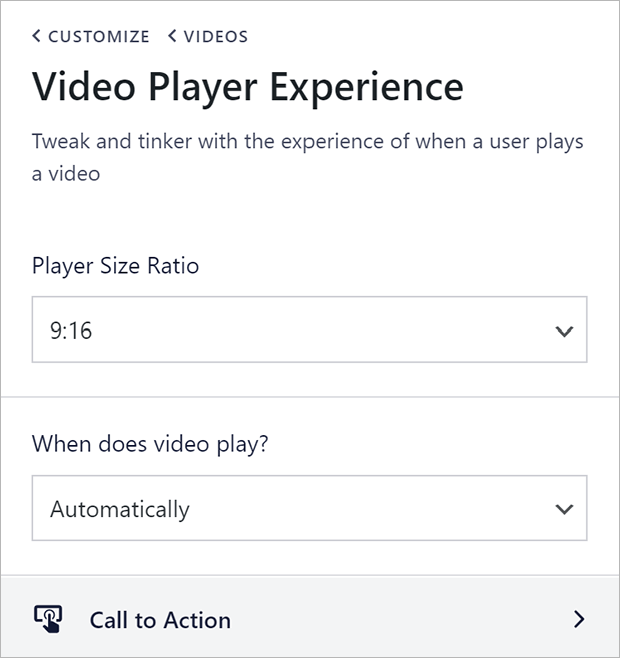
Seçenekleriniz, ilgili videoları göstermek, özel bir bağlantı görüntülemek veya varsayılan olarak YouTube kanalının video sonu ayarlarıdır.
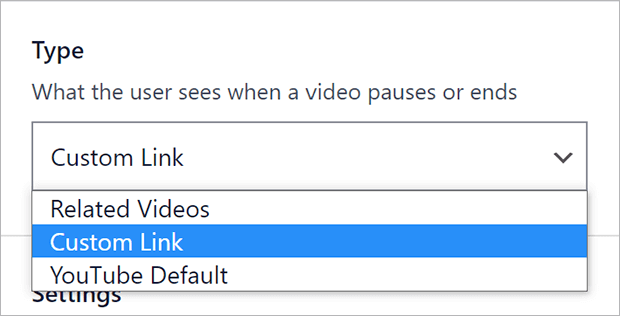
Özel bir bağlantı eklediğinizde, kullanıcıların bağlantıyı ziyaret etmek için tıklayabilecekleri bir düğme olacaktır. Tahmin edebileceğiniz gibi, düğmenin nasıl görüneceğini ve bağlantının aynı pencerede mi yoksa yeni bir pencerede mi açılacağını özelleştirebilirsiniz.
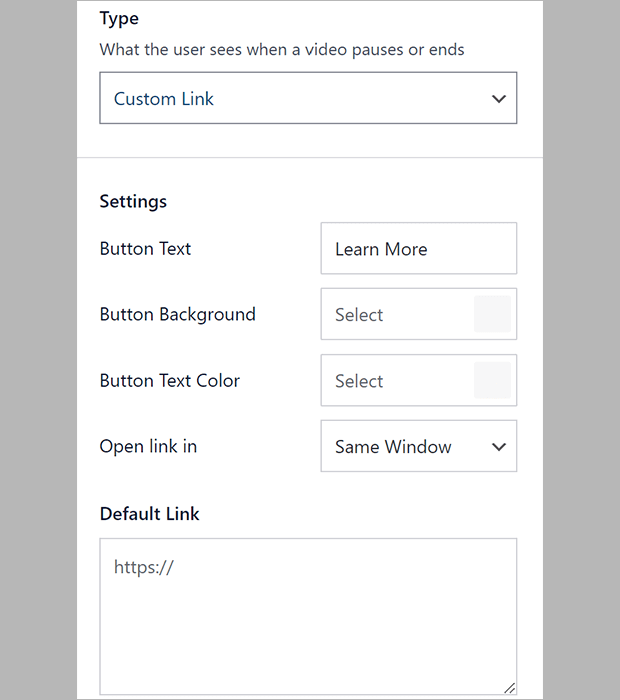
Farklı videolarda farklı bağlantılar bile görüntüleyebilirsiniz. Bunu, söz konusu YouTube videosunun açıklamasına aşağıdaki gibi özel olarak biçimlendirilmiş bir bağlantı ve düğme metni ekleyerek yapabilirsiniz:
{Bağlantı: Düğme Metni https://my-site.com/buy-now/my-product/}
YouTube özet akışınızı yapılandırmayı bitirdikten sonra değişiklikleri kaydetmeyi unutmayın. Kaydet düğmesi sağ üst köşededir.
5. Adım: YouTube Feed'inizi Yerleştirin
Artık YouTube beslemenizi WordPress sitenizde istediğiniz yere ekleyebilirsiniz. Yerleştir düğmesini bulmak için besleme oluşturucunun sağ üst köşesine bakın.
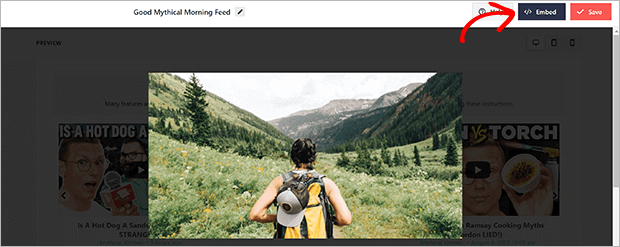
Yayınlara, sayfalara ve hatta OptinMonster açılır kampanyalarına besleme eklemek için kısa kodu kopyalayın!

Feed'i bir WordPress sayfasına veya widget alanına da ekleyebilirsiniz. Sizi sayfa düzenleyicisine veya pencere öğesi düzenleyicisine yönlendirecek olan sayfa veya pencere öğesi seçeneğine tıklayın. Ardından, beslemeyi WordPress yayınınıza, sayfanıza veya widget'ınıza eklemek için YouTube için Akışlar bloğunu seçin.
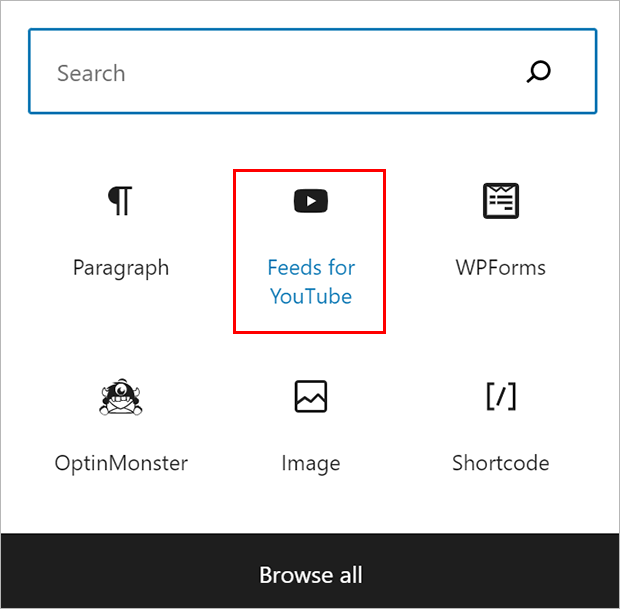
YouTube'u WordPress'e Ekleyin
Ve işin bitti! Artık WordPress sitenize bir YouTube beslemesi eklemenin kolay yolunu biliyorsunuz.
Artık web sitenizde YouTube beslemeniz olduğuna göre, YouTube SEO'nuzu geliştirmeye başlayabilirsiniz.
Ne için bekliyorsun? Smash Balloon ile YouTube beslemenizi kolay yoldan ekleyin!
Bu makaleyi beğendiyseniz, daha fazla ücretsiz makale için lütfen bizi Facebook ve Twitter'da takip edin.
